酷我音乐盒独家秘籍偷偷报(2)
http://www.itjxue.com 2015-08-02 15:49 来源:未知 点击次数:
三、 快速切换迷你模式
很多朋友都非常喜欢酷我音乐盒的迷你模式,它可以将酷我音乐盒窗口缩放为一个横条窗口,窗口虽小却集播放控制和歌词显示于一身,这样将它放到屏幕一角,即不影响其它程序的使用,又能轻松控制和欣赏音乐,一举两得。默认状态下,只有在点击“迷你模式”按钮后才能切换为迷你模式窗口,其实还有个更简便的方便。在酷我音乐盒窗口右上角依次点击“进入程序菜单”→“选项设置”打开“系统设置”对话框,切换到“其它设置”窗口,勾选“最小化时直接到迷你模式(播放MV时不能使用迷你模式)”选框,点击“确定”按钮即可。这样以后无须专门点击“迷你模式”按钮,只要将酷我音乐盒最小化即可自动切换为迷你模式窗口,方便吧。
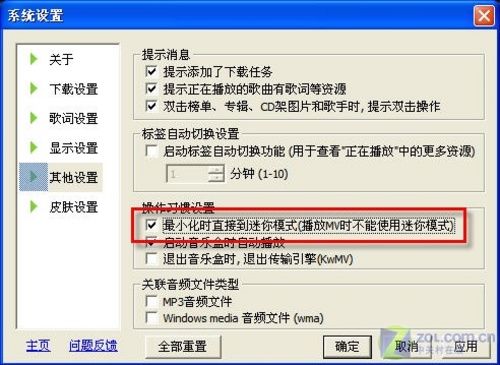
图4 灵活切换迷你模式
四、 给歌词背景调色
酷我音乐盒默认使用图片作为同步歌词的显示背景,确实很漂亮。不过有些朋友可能不喜欢这种效果,觉得图片色彩太艳影响了歌词的阅读效果。其实解决起来很简单,你只要打开“系统设置”对话框,切换到“显示设置”窗口,勾选“色彩背景”选框,点击“选择”按钮打开“颜色”面板挑选一个自己喜欢的颜色,连续点击“确定”按钮即可清除图片背景,更换成指定颜色的背景了,这样看起歌词来是不是就清楚多了。你还可以在“显示设置”窗口中调整“字体”栏为歌词文本设置颜色以搭配背景颜色,看起来效果同样很棒。
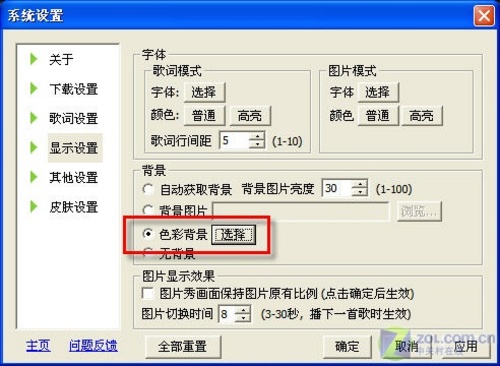
图5 图片背景和色彩背景,多种歌词效果满足视觉需要
看了以上的独家小技巧,是不是没想到酷我音乐盒还有这么多小花招吧。你是不是也心动手痒了,赶快去亲身试验一下吧。
(责任编辑:IT教学网)
下一篇:三步将较暗的视频调亮